Google drive sebagai salah satu produknya Google mempunyai kemudahan Google Formulir Online gratis yang berfungsi untuk menciptakan formulir online dan juga sanggup dipakai untuk menciptakan soal online, tampilan yang user friendly atau gampang dipakai oleh orang awam sekalipun, dengan catatan mau mencoba, membaca perintah yang ada dan yang tidak kalah pentingnya yaitu Tidak Takut Salah.
Pada artikel ini akan kita pelajari Cara Membuat Formulir Online dengan Google Drive:
Langkah #1
Silahkan anda login memakai akun google anda di drive.google.com, setelah anda masuk ke halaman google drive, klik tombol NEW - MORE - Google Form, perhatikan gambar berikut:
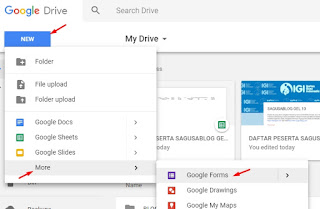
Langkah #2
Silahkan anda tuliskan nama formulir yang akan dibuat, sebagai teladan saya akan menciptakan formulir dengan judul: Formulir Mendapatkan Ebook Gratis, jangan lupa sesudah menuliskan judul formulir klik teks Untitle Form.
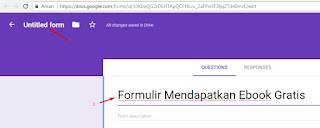
Langkah #3
Pada langkah ketiga ini anda dipersilahkan menuliskan field yang dibutuhkan, sebagai contoh:
- Nama - pilihanya Short Answer, - aktifkan required, hal ini bertujuan supaya kolom nama ini wajib diisi.
- Email - pilihanya Short Answer, - aktifkan required,
- Pesan Tambahan - pilihanya Paragraph - aktifkan required,

Setelah selesai, risikonya yaitu ibarat gambar berikut:
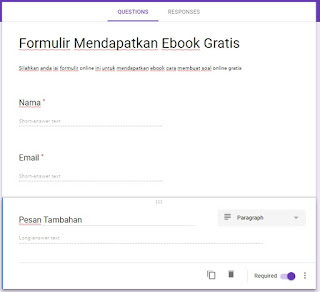
Langkah #4
Klik Setting (roda bergerigi di pojok kanan atas), lalu setting ibarat gambar berikut, atau silahkan anda setting sesuai cita-cita anda, misal kalau responder wajib login email gmail terlebih dulu, maka anda centang pada opsi Requered Sign in.
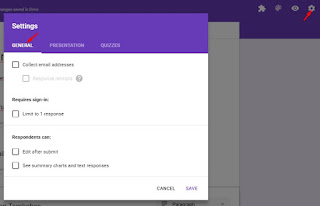
Pada tab sajian PRESENTATION, silahkan anda tuliskan pesan ke responder, goresan pena ini akan muncul sesudah responder klik tombol kirim pada formulir.

Langkah #5
Terakhir klik tombol SEND di pojok kanan atas, untuk memunculkan jendela Send Form, disini anda sanggup mengambil link untuk membuka form online ini.
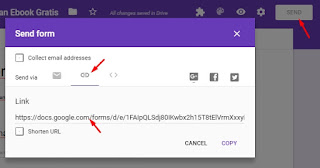
Bisa juga anda klik pada tab sajian iframe, yang berfungsi menyematkan formulir di dalam postingan blog, perhatikan gambar berikut:
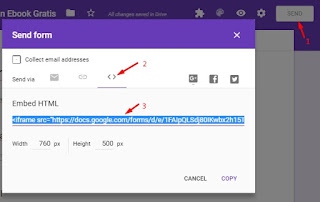
Sampai tahap ke-5 diatas, formulir online sudah selesai dibuat. Untuk melihat hasil rekapan responder dalam format spreadsheet, anda klik tab sajian RESPONDER, lalu klik icon Spreadsheet ibarat pada gambar berikut:
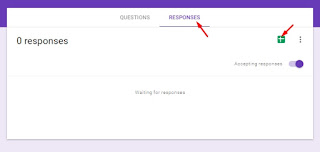
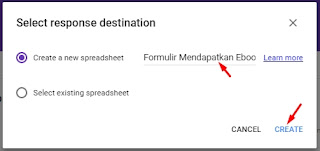
Hasilnya akan tampil jendela spreadsheet ibarat pada gambar berikut:
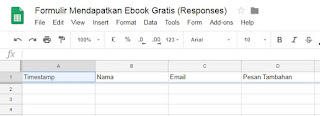
Demikian Cara Membuat Formulir Online dengan Google Drive, agar bermanfaat.




0 Response to "Cara Menciptakan Formulir Online Dengan Google Drive"
Post a Comment